Если вы впервые купили компьютер, то сразу после его первой загрузки и первых неумелых действий у вас может возникнуть вопрос о том, как установить программу, или, что более вероятно среди молодёжи, как установить игру. Это желание абсолютно понятно, ведь хочется получить что-то интересное, увлекательное и полезное. Но без знания азов, а именно, умения устанавливать программы у вас ничего не получится. Поэтому, читайте в статье о том, как правильно устанавливать программы.

Установка различных программ
Инструкция по установки программ на компьютер.
1. Вы должны уже иметь саму программу, вернее её не распакованную версию, дистрибутив либо на каком-то диске, либо на компьютере в виде файла.
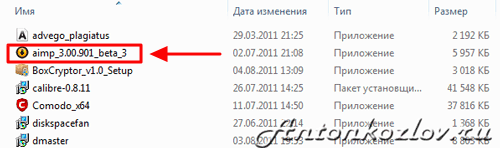
Программы на компьютере на жестком диске
2. Нажмите мышкой два раза на этом файле, автоматически запустится процесс установки программы. Я буду описывать процесс на основе установки программы аудио плеера AIMP 3.
Сначала дистрибутив быстро распаковался, затем брандмауэр Windows спросил, можно ли доверять этому приложению, я ответил да и в следующем окошке начинается непосредственно установка программы.
3. Выбирайте язык интерфейса программы. Следует помнить, что процесс установки программ и игр индивидуален, но рассмотренный здесь типичен практически для всех программ.
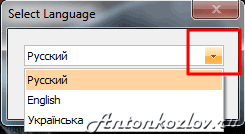
Выбор языка программы AIMP
Язык программы для установки был выбран автоматически на основе языка операционной системы. Но мало ли что бывает.
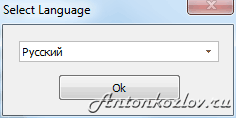
Язык выбран, нажимайте ОК.
3. Читайте о программе и жмите на кнопку «Далее». Если программа бы устанавливалась на английском языке, то нажимать нужно было бы кнопку с надписью «Next».
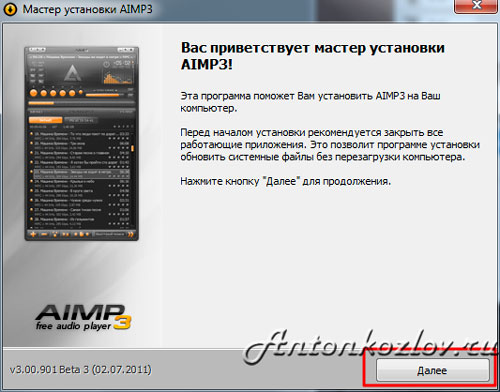
Для продолжения установки программы нажмите "Далее"
4. Здесь вы можете прочитать лицензионное соглашение о программе. Кстати, установлено, что в России люди читают быстрее всех, это утверждение было сделано на основе скорости чтения лицензионного соглашения. А ещё был один случай, одна компания предлагала в тексте лицензии денежное вознаграждение каждому обратившемуся за ней. Таких оказалось очень мало. О чём это говорит? Либо людям не нужны деньги, либо, что более вероятно, этот текст люди просто не читают.
Итак ставьте галочку, если согласны с лицензионным соглашением и жмите кнопку «Далее».
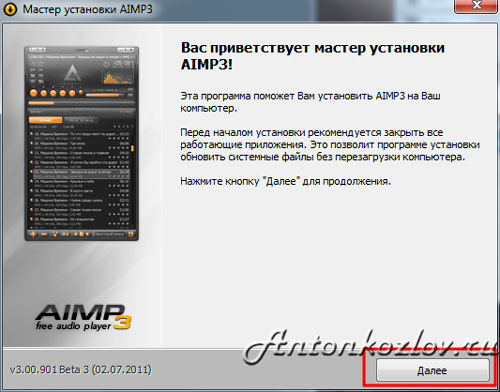
Читайте лицензионное соглашение и ставьте галочку
5. Определите путь установки программы. На скриншоте показан путь установки в директорию диска С в папку «Program Files». Я устанавливаю все программы в эту папку, потому, что при переустановки операционной системе Windows всё равно придётся установить все программы снова.
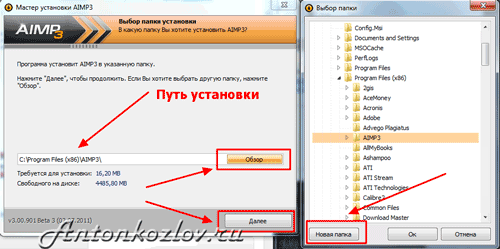
Определение пути установки программы AIMP
Если вы нажмёте на кнопку «Обзор», то сможете назначить свой путь в любую удобную для вас папку. Это видно на рисунке справа. Здесь вы также можете нажать на кнопку «Новая папка» и создать новую папку для установки в неё программы. Под путём установки видно сколько программа занимает дискового пространства и сколько свободно на вашем жестком диске, куда вы хотите установить программу. По окончании определения пути установки нужно опять нажать на кнопку «Далее».
6. Здесь просто определите, что вы хотите сделать, обновить текущую версию или установить с нуля новую версию программы. Но я уже перед этим удалил программу, кстати, вы можете заодно прочитать о том, как удалять программы, я там рассматривал удаление тоже на основе программы AIMP 3.
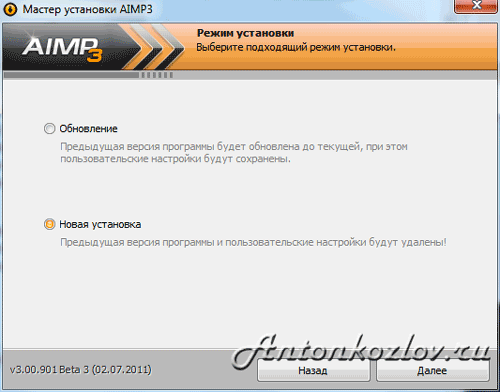
Обновление или установка программы с нуля
7. Выберите какую версию программы вы хотите установить, переносную или обычную.
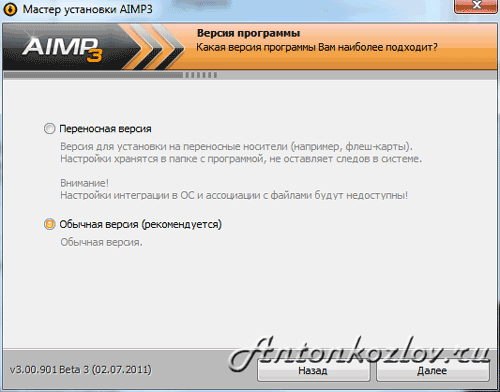
Определение обычной версии установки программы AIMP или переносной
8. Определите, вы хотите установить одну версию для всех пользователей компьютера или для каждого свою.
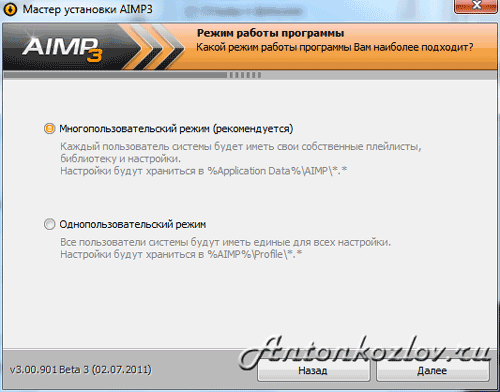
Версия для всех пользователей или однопользовательская
9. Выбрать вариант установки, полный или по выбору. Часто полный вариант означает установку всевозможных ненужных программ и дополнений. Здесь, что отмечено красной рамочкой, будет установлено. Я всё это убрал.
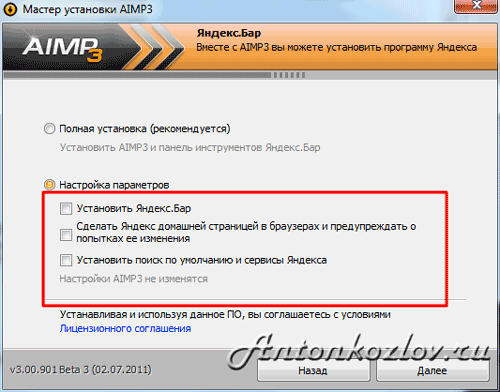
Вариант установки программы AIMP - полный или по выбору
10. Выбирайте, что устанавливать, я ничего убирать не стал.

Компоненты установки программы AIMP
11. Определение языков, которые необходимо установить в программу AIMP.
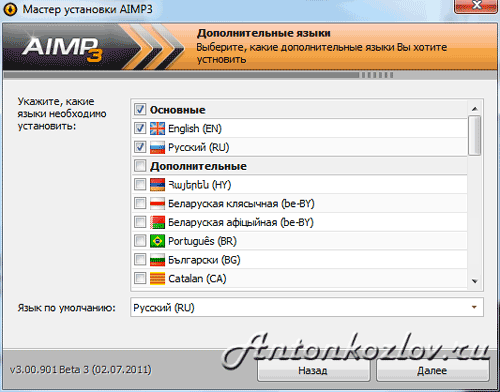
Выбор языков для установки
12. Устанавливать ли ярлыки на рабочем столе и в меню «Пуск».
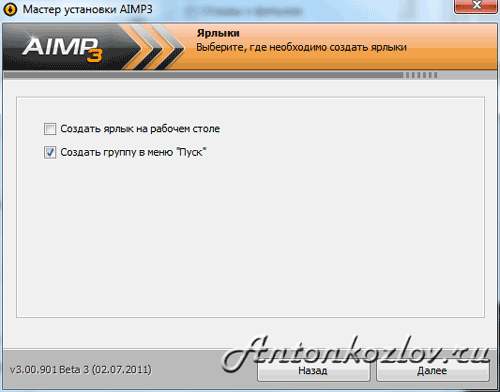
Выбор установить или не установить ярлыки
13. Процесс настройки установки программы окончен. Дождитесь окончания установки.
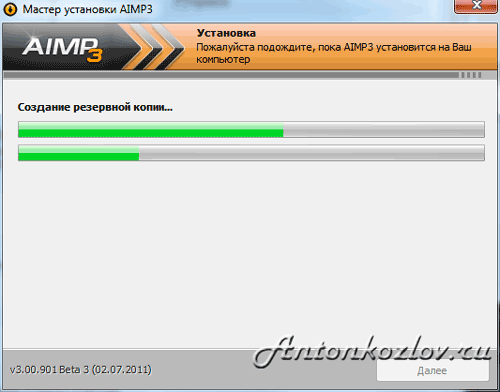
Установка программы AIMP запущена
14. Вот и всё. Вы можете выбрать, что сделать после закрытия установщика. Например, здесь есть возможность сразу запустить программу и посетить сайт производителя.
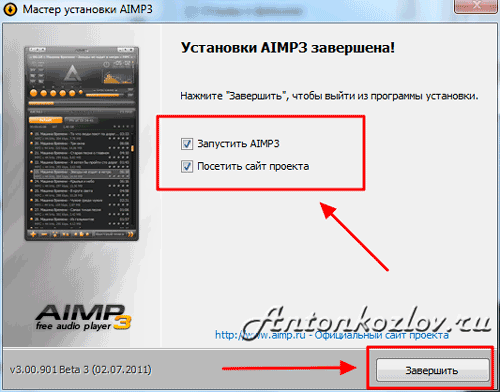
Выбор действий после окончания установки AIMP
Тепрь вы можете наслаждаться установленной программой или игрой, в данном случае, я могу слушать музыку в программе AIMP 3.
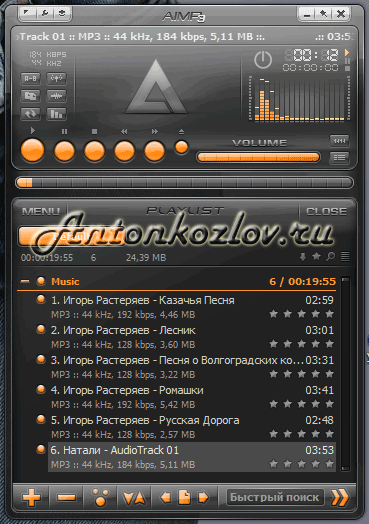
Главное окно программы AIMP 3
Кстати, скачать эту программу вы можете с официального сайта программы AIMP — http://www.aimp.ru/
Ну вот и всё. Теперь, я надеюсь, проблем с установкой нового программного обеспечения у вас не будет.
Спасибо за информацию.Очень просто и доходчиво разъяснено.
Такие азы должен знать каждый, поэтому, я рассказал и показал максимально подробно о том, как устанавливать программы. Ведь без знания установки программ вам будет крайне не легко, вернее сказать, не возможно нормально работать на компьютере.
Благодарен Вам за Ваши опубликованные данные.
С уважением к Вам Геннадий.